Sådan repareres iCloud Backup ikke gendanner fotos
"Billeder er ikke genoprettet fra iCloud-backup. Hvordan kan jeg manuelt hente billederne selv? "
"Hvorfor gik mine fotos ikke tilbage, da jeg gendannede min telefon med min iCloud-backup.?"
Vi har opdaget, at nogle brugere havde problemetat iCloud backup ikke kunne gendanne billeder som forventet. Dette problem kan rent faktisk nemt løses. Før vi tager metoderne under, er der et par ting, du bør tjekke først: Bruger du den samme iCloud-konto? Er din iPhone eller iPad forbundet med Wi-Fi? Inkluderer iCloud-backup de fotos, du vil gendanne? Hvis alle svarene er Ja, fortsæt med at læse og lære at reparere iCloud vil ikke gendanne fotos.
Løsning 1: Kontroller, om iCloud Photos Library er tændt
Gå til Indstillinger> Dit navn> iCloud> Fotos pådin gamle enhed og se, om du har aktiveret iCloud Photo Library. Hvis indstillingen er aktiveret, er dine billeder og videoer allerede blevet uploadet i iCloud i stedet for dine iCloud-backupfiler. Derfor kan du ikke gendanne fotos fra iCloud-backup.

For at løse dette problem skal du bare tænde iCloud Photo Library efter at have gendannet din nye enhed, og billederne begynder at downloade, hvis de er tilsluttet Wi-Fi-netværk.
Løsning 2: Gendan fotos med iTunes Backup
Hvis billederne er inkluderet i iCloud-backup, og du ikke kan finde dem på din iPhone efter gendannelse, har du alternativ løsning til gendannelse med iTunes, som fungerer det samme.
Hvis du opsætter ny iPhone / iPad, skal du vælgeGendan fra iTunes-backup fra App & Data-skærmen, og tilslut derefter din enhed med iTunes. Sørg for, at du vælger en korrekt sikkerhedskopi, der indeholder dine ønskede billeder.

For brugt enhed skal du slutte din enhed til iTunes og gå til Oversigt> Gendan sikkerhedskopiering og vælg en sikkerhedskopieringsfil. Vent til hele genoprettelsesprocessen er færdig.

Løsning 3: Download iCloud Photos til iPhone
Hvis billeder ikke gendannes fra iCloud, og du er sikker på, at de er blevet uploadet til iCloud, er det nemt at tilføje iCloud-fotos til din iPhone.
Åbn icloud.com på din computer og log ind med det samme Apple ID som din iOS-enhed. Vælg derefter Billeder fra den viste menu. Du vil se alle de synkroniserede billeder.

Fra højre hjørne kan du finde en downloadikon, som giver dig mulighed for at downloade billeder fra iCloud til computer. Derefter kan du enten bruge Airdrop eller en tredjeparts overførselssoftware som Tenorshare iCareFone til at overføre filer tilbage til din iPhone / iPad.
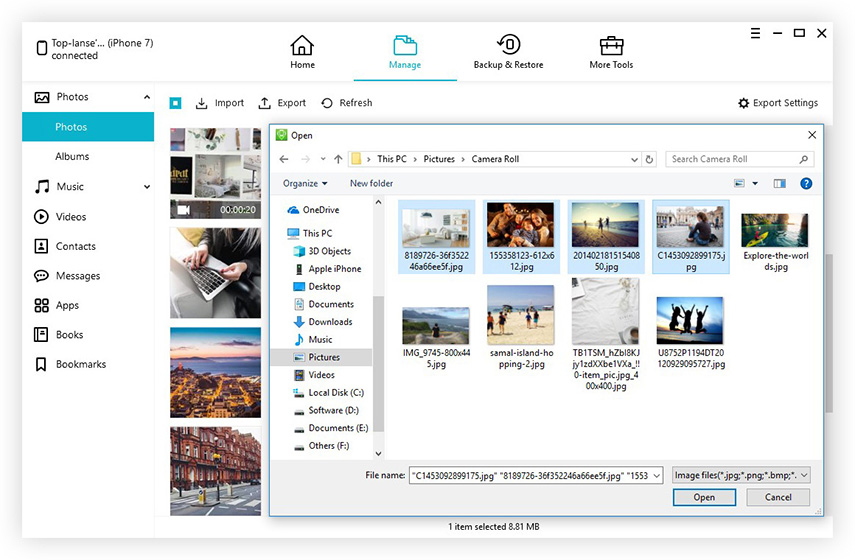
Løsning 4: Uddrag fotos fra iCloud Backup [iOS 12 og Ny iPhone understøttet]
For brugere, der ønsker at gendanne slettede fotos fraiCloud backup, tilbyder vi dig nu et bedre valg, som er Tenorshare iPhone Data Recovery, som understøtter brugeren til direkte udpakning og adgang til iCloud backup filer. Med det vil du ikke blive generet af fotos mangler efter genoprettelse fra iCloud backup. spændende ting med iPhone Data Recovery er, at du kun kan gendanne fotos uden at påvirke eksisterende data.
Nedenfor vil jeg vise dig trin med trin om, hvordan du bruger iPhone Data Recovery.
Trin 1: Download og installer denne software på din pc eller Mac og opret forbindelse med iPhone / iPad.
Trin 2: Vælg Gendan fra iCloud Backup-filer på topmenuen og log ind med samme Apple ID.

Trin 3: Vælg en sikkerhedskopieringsfil og filtype, du vil gendanne. Her skal vi tjekke Camera Roll & Video, App Photos.

Trin 4: Det tager et stykke tid at udtrække din sikkerhedskopieringsfil, og når den er færdig, kan du se alle billeder, uanset om de er slettet eller stadig eksisterende, vises for yderligere opsving. Vælg alle eller bestemte billeder, du vil gendanne, og klik på Recover-knappen for at eksportere til din pc.

Tilsvarende kan du ty til Tenorshare iCareFone eller andre værktøjer til at få billeder tilbage på iPhone.
Til sidst
Efter at have læst dette indlæg, skal du lære atbeskæftiger sig med iCloud backup ikke gendanne fotos? Faktisk behøver du ikke at kæmpe med iCloud hele tiden, når det ikke virker, andre alternativer som iTunes eller iPhone Data Recovery kan også gøre jobbet perfekt. Bare giv dem en chance!








![[Løst] Sådan repareres iCloud Restore fast ved estimering af resterende tid](/images/icloud-tips/solved-how-to-fix-icloud-restore-stuck-on-estimating-time-remaining.jpg)
